Flex Gateway新着情報
Governance新着情報
Monitoring API ManagerAPI 表示を設定するには、表示を有効にするようにコミュニティを設定し、メンバーグループを定義し、表示ルールを定義して、グループに API を表示する権限を付与します。
次の手順に従って、コミュニティの API 表示を設定します。
[Customer Community Plus ユーザー] プロファイルに基づいて新しい [ACM Community User Plus (ACM コミュニティユーザープラス)] プロファイルを作成します。
Salesforce の [設定] > [プロファイル] をクリックします。
[Customer Community Plus ユーザー] を選択します。
[コピー] をクリックします。
ユースケースを表す新しいプロファイルの名前 (External Developer など) を入力します。
API コミュニティマネージャーのドキュメントセクション「メンバーユーザープロファイル権限の設定」で説明されているメンバーユーザープロファイルの権限と一致する権限を割り当てます。
新しいプロファイルを使用するようにコミュニティを設定します。
[設定] > [すべてのコミュニティ] をクリックします。
API コミュニティマネージャーコントロールパネルで [Community Administration (コミュニティ管理)] をクリックし、[メンバー] タブをクリックします。
[プロファイルを選択] で、検索メニューを使用して [顧客] を選択します。
新しい [ACM Community User Plus (ACM コミュニティユーザープラス)] プロファイルを選択済みのプロファイルに追加します。
既存の [ACM Community User (ACM コミュニティユーザー)] プロファイルを削除しますが、[システム管理者] プロファイルは削除しないでください。
[システム管理者] プロファイルを削除するとロックアウトされ、コミュニティへのすべてのアクセス権が削除されます。
コミュニティ共有セットからすべてのプロファイルを削除します。
[設定] > [コミュニティ設定] をクリックします。
[共有セット] で、コミュニティ共有セットを編集し、[選択済みプロファイル] からすべてのプロファイルを削除します。
共有セットの [選択されたオブジェクト] に [CommunityApi] が含まれている場合は、それを削除します。
コミュニティにすでにユーザーがいる場合は、[設定] > [ユーザー] をクリックし、各ユーザーを更新して [ユーザーライセンス] を [Customer Community Plus] に変更し、新しい [ACM Community User Plus (ACM コミュニティユーザープラス)] プロファイルを選択します。
API コミュニティマネージャーコントロールパネルで、各 API の表示を [Members Only (メンバーのみ)] に設定します。
公開グループとも呼ばれるメンバーグループを使用してメンバーをグループ化し、グループに対して個々の API を表示可能にします。共有設定とも呼ばれる表示ルールにより、メンバーグループに表示される API が決まります。
メンバーグループを作成する手順は、次のとおりです。
[設定] > [公開グループ] をクリックします。
公開グループを作成します。
名前 (External Developers など) を入力します。
[保存] をクリックします。
メンバーグループにメンバーを追加する手順は、次のとおりです。
[設定] > [公開グループ] をクリックします。
グループを編集します。
[検索] メニューで、[カスタマーポータルユーザー] を選択します。
[選択可能なユーザー] からメンバーを [選択済みのユーザー] ボックスに移動して追加します。
[選択可能なユーザー] には、新しい [ACM Community User Plus (ACM コミュニティユーザープラス)] プロファイルを持つユーザーのみが表示されます。追加するユーザーが [選択可能なユーザー] に含まれていない場合は、ユーザーレコードを開いてプロファイルを確認します。
[保存] をクリックします。
共有設定とも呼ばれる表示ルールを使用して、特定のメンバーグループに表示される API を決定する一連の条件を定義します。
新しい共有セットを作成する手順は、次のとおりです。
[設定] > [共有設定] をクリックします。
[共有設定を管理する対象] で、[CommunityApi] を選択します。
[共有ルール] で、[新規] をクリックします。
ルールの名前を入力します。
[ルールタイプを選択します] で、[条件に基づく] を選択します。
API で使用可能な項目 ([名前] や [表示] など) を使用して、条件をカスタマイズします。
[検索条件ロジックを追加] を使用して、AND/OR 条件を定義します。
メンバーグループを選択して、これらの条件に一致する API を表示できるようにします。
この例では、内部開発者グループに一般公開されている API といくつかの内部 API が表示されます。
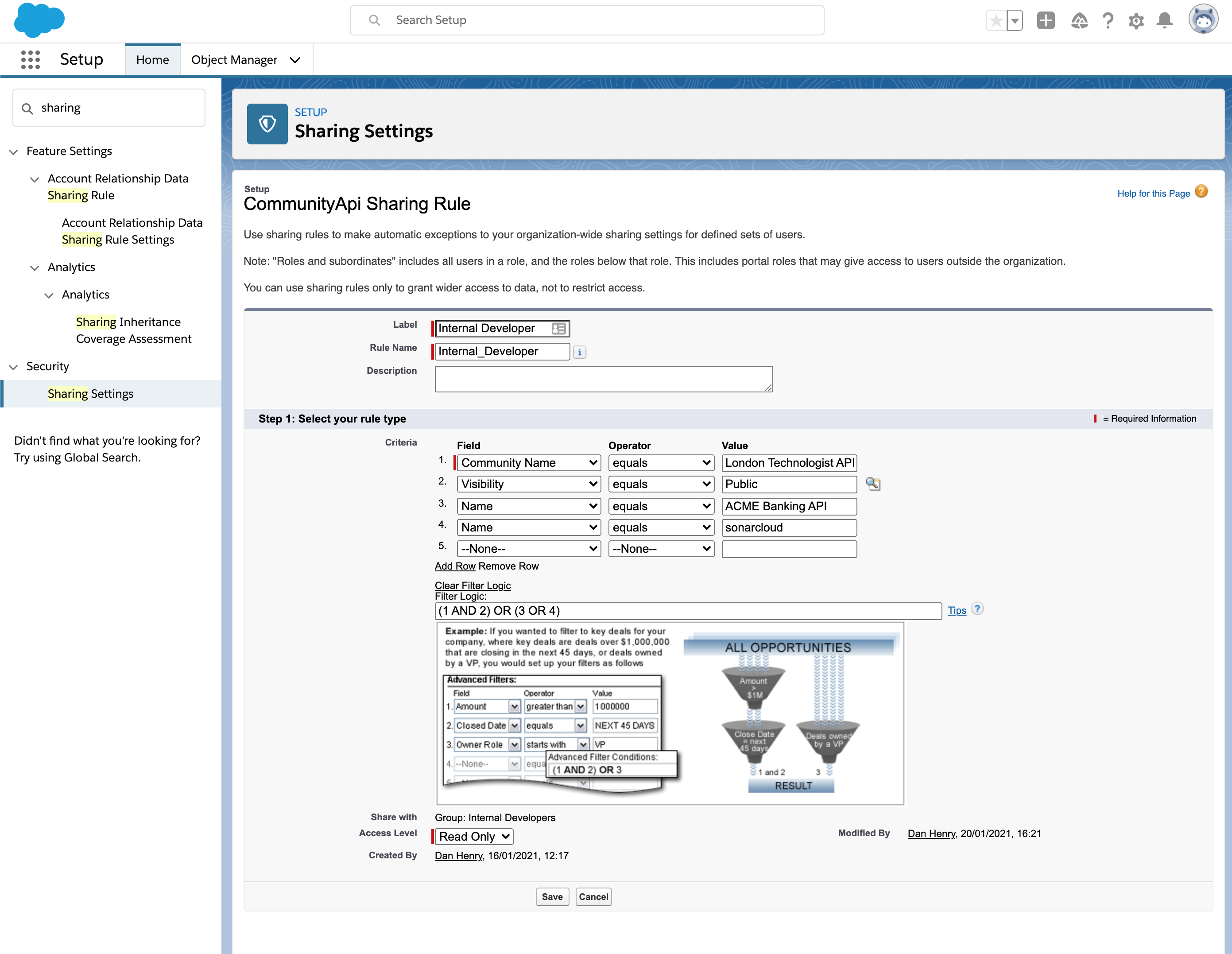
メンバーグループにメンバーを追加する手順は、次のとおりです。
[設定] > [公開グループ] をクリックします。
グループを編集します。
[検索] で、[カスタマーポータルユーザー] を選択します。
[選択可能なユーザー] からメンバーを [選択済みのユーザー] ボックスに移動して、グループにメンバーを追加します。
[選択可能なユーザー] には、新しい [ACM Community User Plus (ACM コミュニティユーザープラス)] プロファイルを持つユーザーのみが表示されます。追加するユーザーが [選択可能なユーザー] に含まれていない場合は、ユーザーレコードを開いてプロファイルを確認します。
[保存] をクリックします。